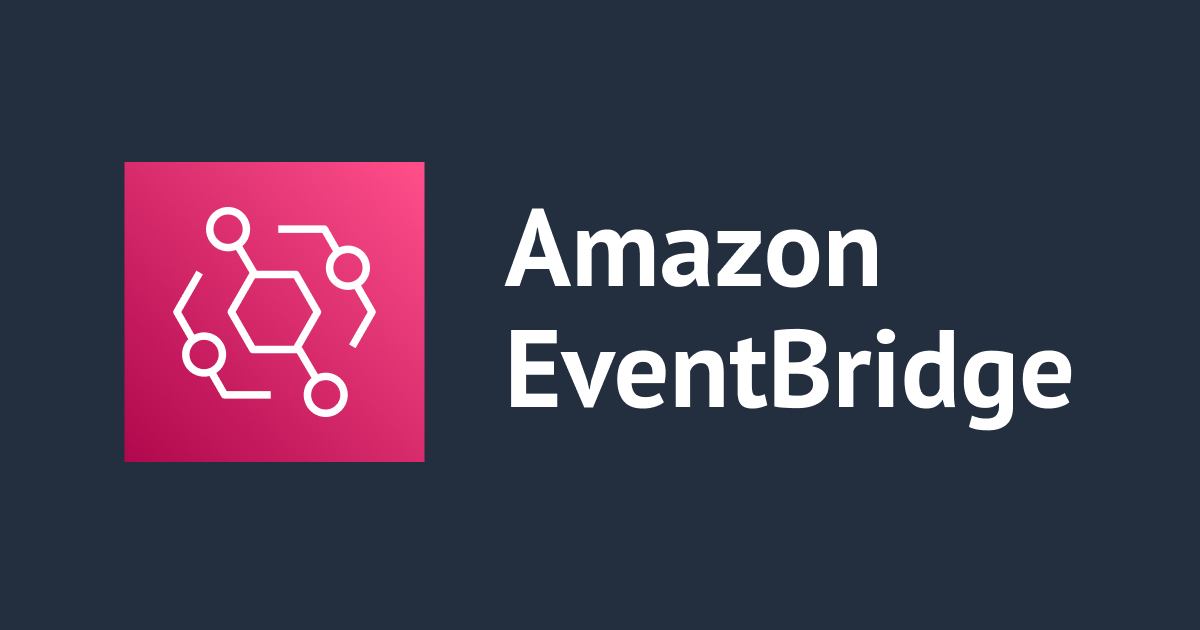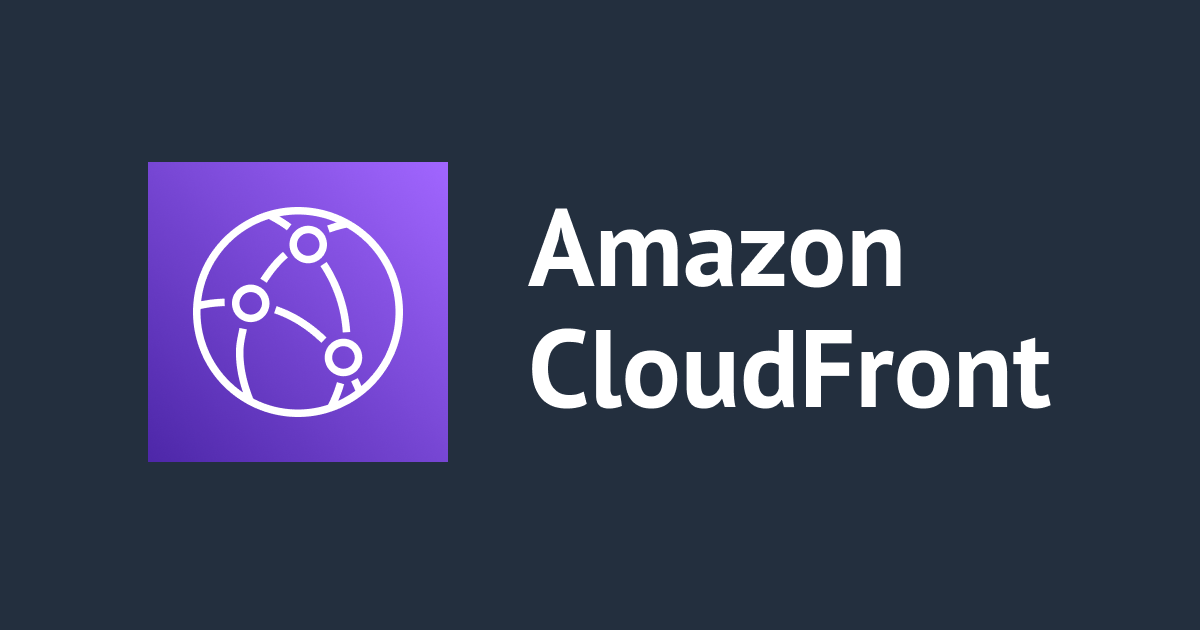![[小ネタも小ネタ]Google ドライブに置いてあるドキュメントをGmail添付する方法](https://devio2023-media.developers.io/wp-content/uploads/2021/03/googledrive_eyecatch.png)
[小ネタも小ネタ]Google ドライブに置いてあるドキュメントをGmail添付する方法
※よろしければ2023年にリライトされた記事もご参考ください。(外部サイトに移動します)
はじめに
こんにちは!ネクストモード株式会社のSaaS部hagiです。
本日こんなスレが弊社Slack内に勃発したんですよね。

記事原文(クリックは必須)
そういうお話なら私からも言いたいことありますわよっ!!
と思い立ったので便乗投稿させていただきたいと思います。
Google ドライブの悩み
検索性の高いGoogle ドライブですが、こんな悩みがあります。 それは、
GmailにGoogle ドライブのドキュメントを添付するのがすごく大変
です。
コミュニケーション手段にメールを使うことはあまりないのですが、いざGoogle ドライブからファイルを添付しようとすると、例の動線「目的のフォルダまで永遠と辿る作業」が必要になってきます。
しかも今回は、スターが使えません。


- よく見ると、「最近使用したアイテム」が有用そうですが、別フォルダの同名ファイルを添付して事故が起きることは目に見えています。
- ローカルに一旦ダウンロードして、再添付しますか?おもしろい使い方ですね。
- またパソコン版Google ドライブを使うこともできますが、それが許可されていない会社だってありますよね!
- そもそもドキュメントのメニューに「メール」がありますが、その行為が社内のメール添付ソリューションをすり抜けるケースもあります
そんなときは
カッコよい方法ではありませんが、こんな方法があります。
そうです、ココに見えてるソレです!

あらかじめ、Google ドライブ側で右クリック→ドライブにショートカットを追加→マイドライブに追加しておくことで、Gmailの添付時にマイドライブにショートカットが見えてくるはずです!
このやり方であれば、いちいち毎回ドライブを共有ドライブのルートから辿る必要は無くなります。
Gmail添付時に、「あ〜事前にリンク置き忘れた〜」となっても、後から登録も可能です。
まとめ
内容は以上です。
書けたので早速Slackのスレに応答したいと思います。
Slackに直接返しなよっ!!っていうレスは社内からもらうので大目に見てください!!